EXCEL技巧——计算不同日期段内的销售总收入
1、 单开EXCEL软件,在A列中输入日期,在B列中输入销售量,如图所示。

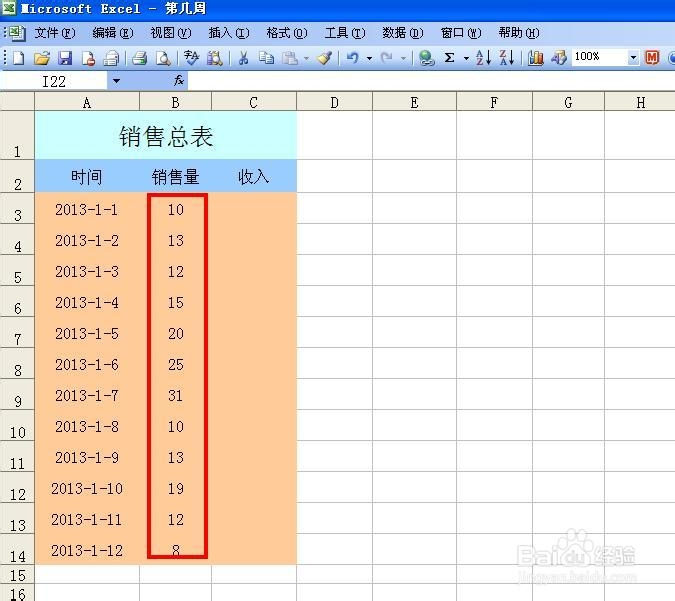
2、 选择C3单元格,输入=B3*250,回车你就可以看到收入了,然后用填充手柄把下面的单元格都填充满。
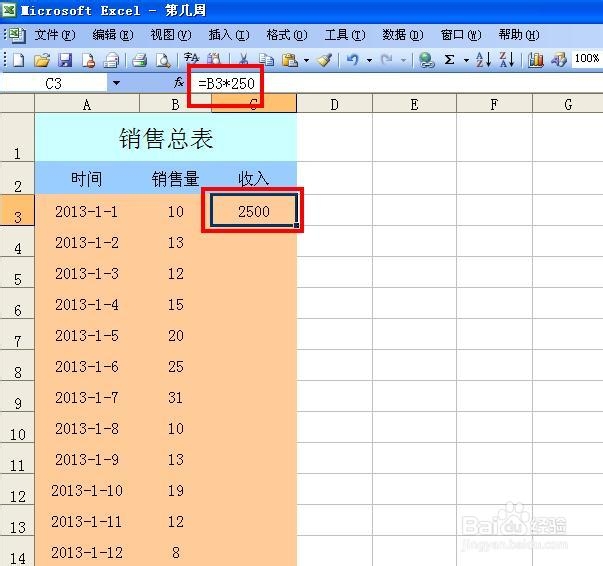
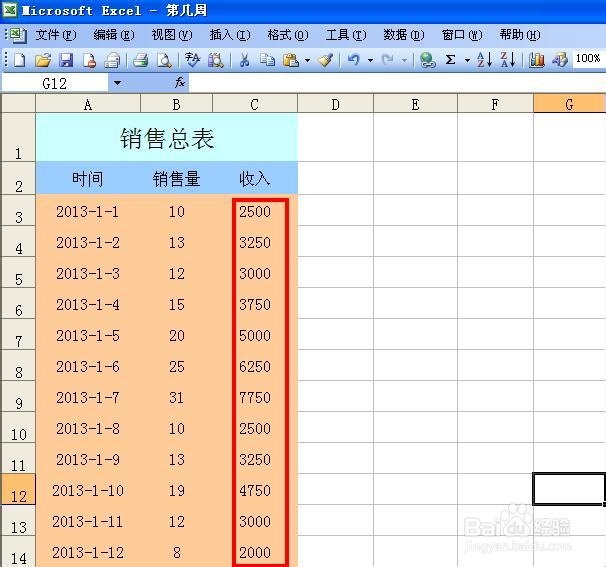
3、 在D2:D5单元格中输入开始时间、结束时间 、 总销售量、总收入,选择E4单元格,在单元格中输入=SUMPRODUCT(($A$3:$A$14>=E2)*($A$3:$A$14<=E3)*$B$3:$B$14),回车,现在,你就可以看到这个时间段内的销售量。

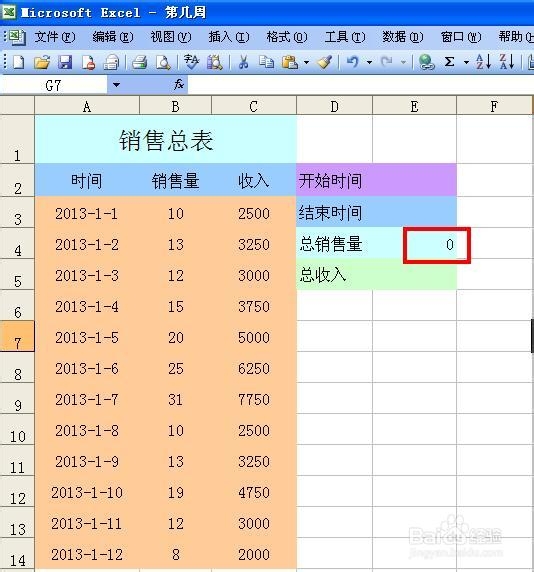
4、 选择E5单元格,在单元格中输入=SUMPRODUCT(($A$3:$A$14>=E2)*($A$3:$A$14<=E3)*$B$3:$B$14),回车,现在,你就可以看到这个时间段内的收入。

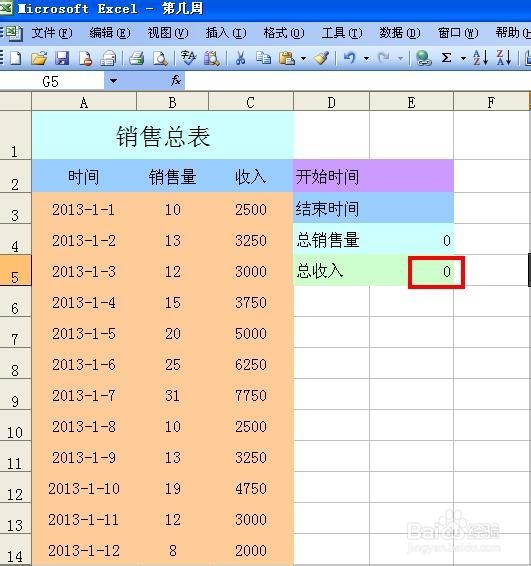
5、 现在我们输入开始日期和结束日期,我们就可以看到销售量和销售收入了。
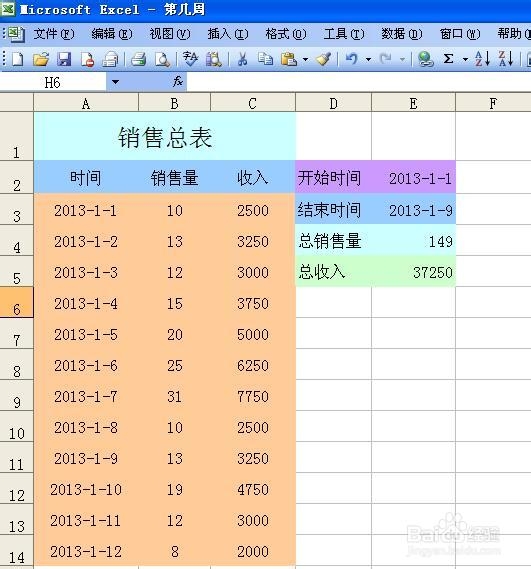
1、SUMPRODUCT()
解释:SUMPRODUCT在给定的几组数组中,将数组间对应的元素相乘,并返回乘积之和。
语法 SUMPRODUCT(array1,array2,array3, ...) Array1, array2, array3, ... 为 2 到 30 个数组,其相应元素需要进行相乘并求和。
声明:本网站引用、摘录或转载内容仅供网站访问者交流或参考,不代表本站立场,如存在版权或非法内容,请联系站长删除,联系邮箱:site.kefu@qq.com。
阅读量:125
阅读量:50
阅读量:103
阅读量:29
阅读量:85